excel表格if使用方法(excel怎么插入一行进去)
- 网赚资讯
- 1年前
- 2
Excel如何快速隔行插入空行
Excel是我们日常办公经常使用的软件,有时候我们使用Excel时要隔行插入空行,或者隔几行插入空行,这是怎么做的呢?下面就给大家演示一下。
1、工具法(简单快速)
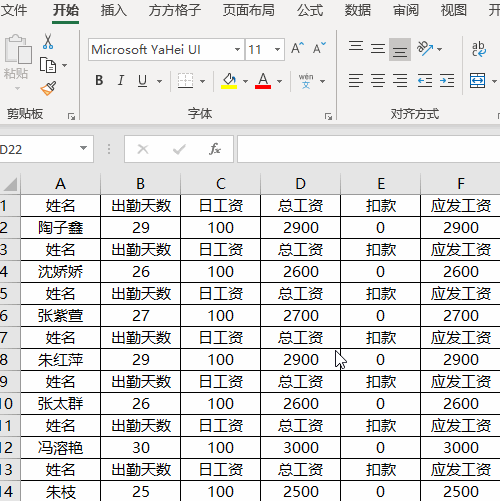
1.如下图是某实习财务做的工资表,为了方便打印裁剪,她想在每列标题前插入一行空行。

2.点击如下图选项方方格子(一款强大的Excel插件,具体的下载安装方法百度即可,本文不作具体叙述)
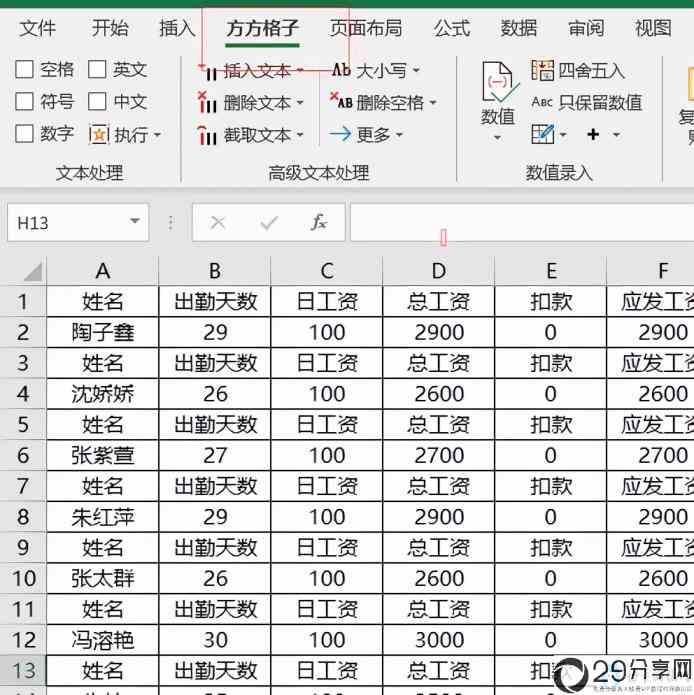
3.点击新增插入
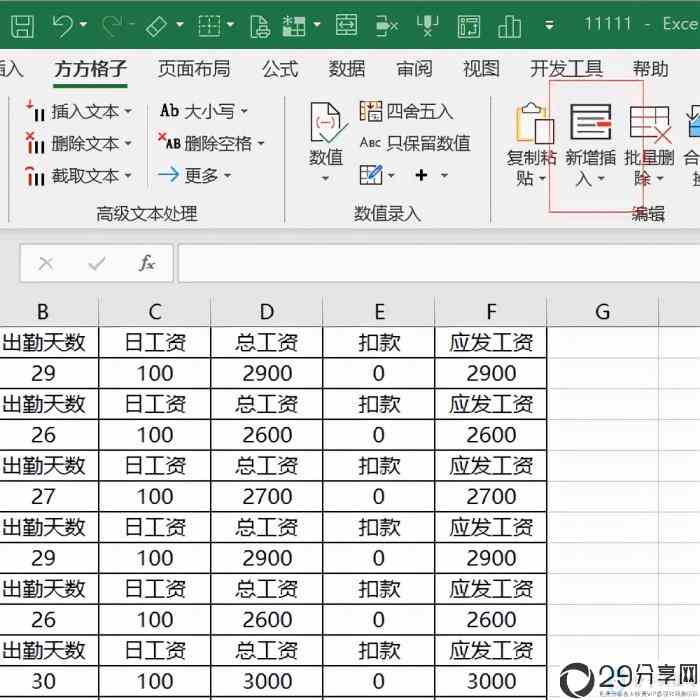
4.点击插入N行

5.点击间隔插入,在区域选项中输入表格区域,设置间隔为2,行数为1,点击确定即可完成。
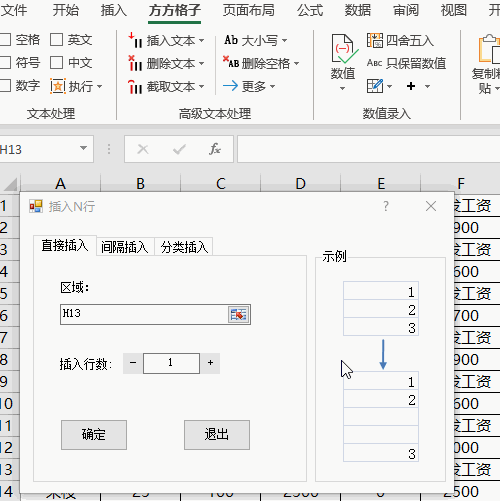
2、筛选法(较为复杂)
1.在表格后面添加一列辅助列
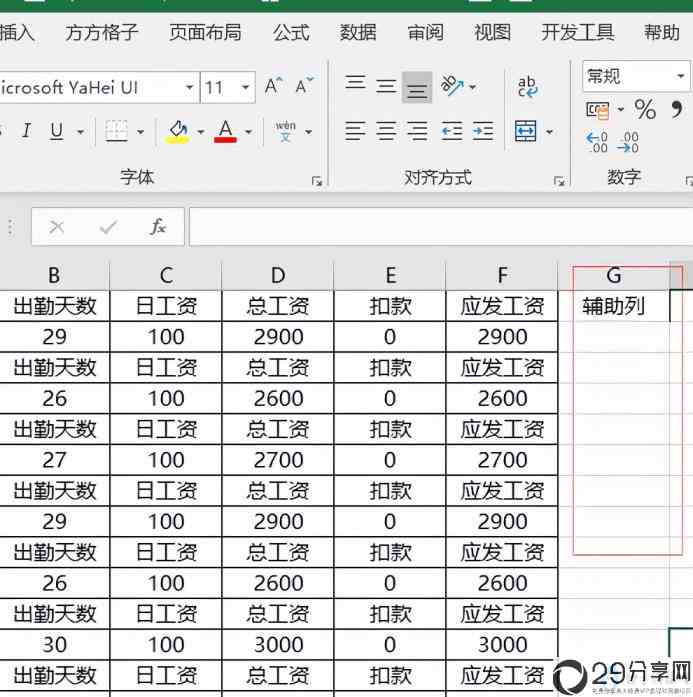
2.在辅助列中填充序列
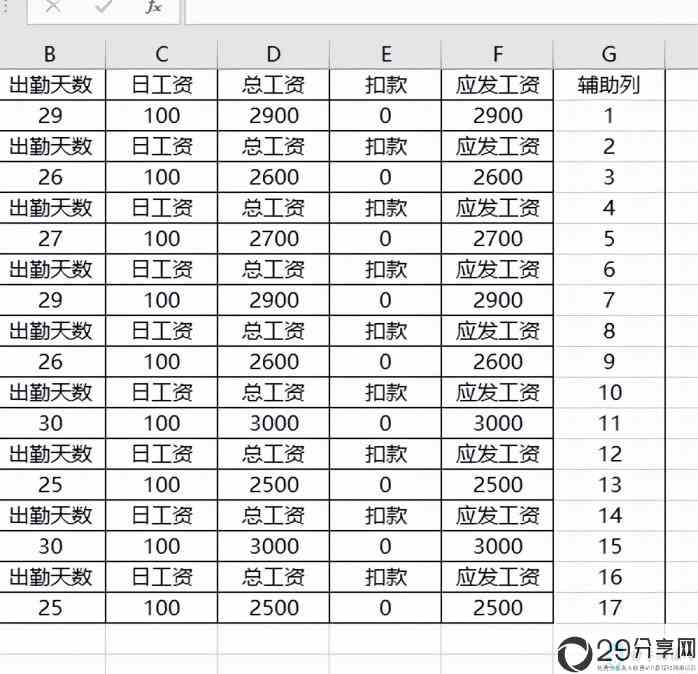
3.在表格下方辅助列区域依次输入1.1,3.1,5.1,7.1……15.1。
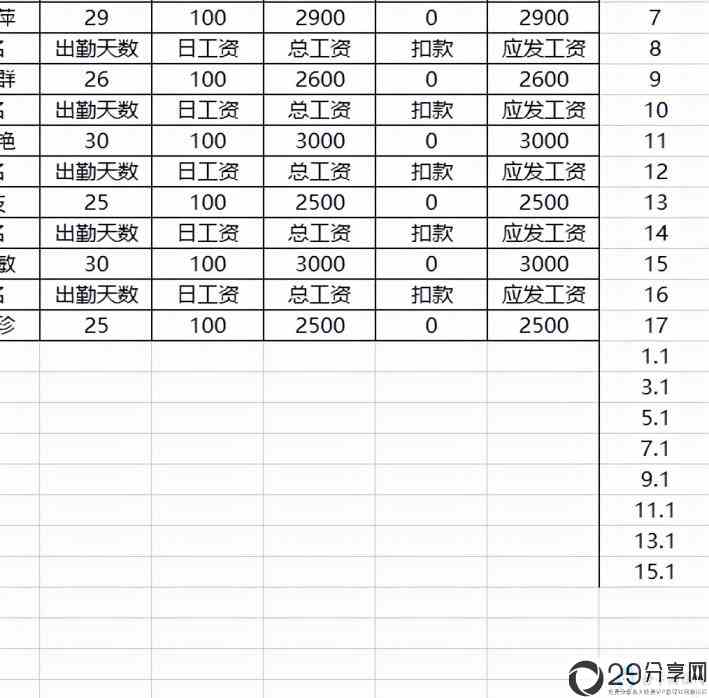
4.选中表格及辅助列所有区域,点击数据,选择排序

5.设置主要关键词为辅助列升序排列,然后点击确定

6.最后删除辅助列,即可完成
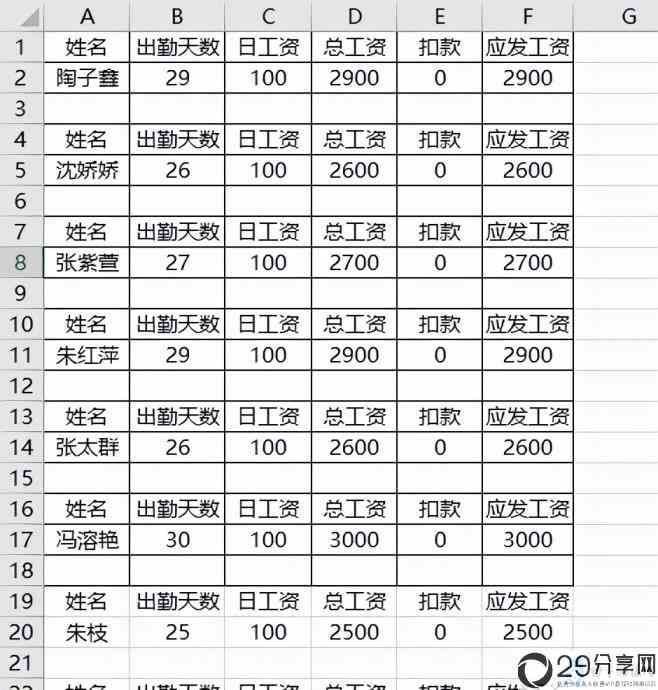

有话要说...